Desde Placetas, en la provincia de Villa Clara, el colega y amigo Javier Sánchez González hace llegar al GUTL y sus lectores esta contribución que, por placer y obligación, compartimos. Recuerden el soliloquio de Hamlet: «To be, or not to be: that is the question». Para nosotros la cuestión está definida: «somos», por eso compartimos.
Siguiendo la línea de software para PCs con bajas prestaciones (entiendáse 256 Mb de RAM y menos) una buena opción es SLIM (Simple Login Manager), un simple gestor de inicio de sesiones que evita, en buena medida, tener que usar los magníficos pero «pesados» GDM, GDM3 y KDM.
Resulta ligero, vistoso y fácilmente configurable. Está disponible en muchas distribuciones y como no depende de KDE ni de GNOME puede ser utilizado en casi cualquier sistema. Su principal limitación es que no permite los logins remotos estilo KDM o GDM.
Entre las características que resaltan en este gestor de sesiones están:
-Soporte de Temas externos.
-Opciones de configuración de inicio del servidor gráfico y de los comandos de reinicio, apagado y suspensión del sistema.
-Control de entrada Simple (Modo GDM) o Doble (Modo XDM).
-Puede cargar un usuario predefinido al inicio del programa.
-Soporte de inicio de sesión automático.
-Soporte de enfoque de contraseña para el usuario por defecto.
-Mensajes de bienvenida y salida editables (Los podemos poner en nuestro idioma).
Ahora bien ¿cómo instalar SLIM?.
Para Debian y derivados:
# aptitude install slim
ó también usando
# apt-get install slim
En Arch:
# pacman -S slim
En Fedora:
# yum install slim.
Si estás en un ambiente gráfico lo más probable es que la propia instalación detecte el gestor de sesiones y te proponga sustituirlo, de lo contrario basta con editar /etc/X11/default-display-manager y escribir:
/usr/bin/slim
Luego de guardar los cambios e iniciar la sesión gráfica encontramos a SLIM como gestor de inicio de sesión con una apariencia bastante adusta. De embellecerlo nos encargaremos en otros artículos; por ahora, conozcámoslo mejor.
Slim tiene usuarios especiales, estos son:
console: abre una terminal
exit: sale de Slim
halt: apaga la PC; necesita contraseña de root
reboot: reinicia la máquina; necesita contraseña de root
suspend: Suspende la PC según la configuración de energía.
O sea; para apagar la PC desde SLIM (no hay botones), en «username» se escribe halt y en «contraseña» la de root.
También SLIM tiene un par de «trucos directos» o shortcuts interesantes:
1.-f11 permite ejecutar comandos personalizados. Por defecto hace una captura de pantalla.(Si tienes instalado imagemagick)
2.-f1 permite cambiar entre sesiones.
Ambas opciones, como otras pueden, ser personalizadas. En otro artículo entraremos en más detalles con la configuración. Una recomendación que no por obvia deja de tener importancia: una vez instalado slim en una consola tecleas «man slim» y, en un inglés muy fácil, encontrarás cómo interactuar con el programa. Si te animas, abre /etc/slim.conf y sigue leyendo; todo está muy claro.
En otros artículos detallaremos mejor la configuración; sin embargo, ahora es conveniente saber cómo agregar sesiones a slim.
Por alguna vía abres el fichero de configuración; en lo personal prefiero lo tradicional:
sudo nano /etc/slim.conf
y buscamos esta sección:
# Available sessions (first one is the default).
# The current chosen session name is replaced in the login_cmd
# above, so your login command can handle different sessions.
# see the xinitrc.sample file shipped with slim sources
sessions startxfce4,openbox,ion3,icewm,wmaker,blackbox
Modificamos la variable «sessions», guardamos los cambios y listo. Más claro ni el agua; o sea, la que se va a ejecutar por defecto es la primera; empero, como se dice unas líneas atrás es posible intercambiar entre ellas con la tecla «f1».
En /usr/share/themes se encuentran los temas de SLIM, de modo que editando la línea correspondiente en /etc/slim.conf podemos cambiar su apariencia; pero ello será motivo para otra entrega donde embelleceremos este gestor de inicio de sesiones cuyo uso, «per se», aporta ligereza, efectividad y rapidez a nuestros «amados cacharritos».
Así luce el SLIM de Archiux; la distribución GNU/Linux concebida para Archivos.



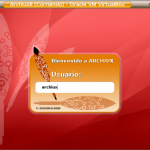
Excelente articulo. SLIM es el administrador de sesiones que siempre incluyo en las remasterizaciones ligeras
Un poquito de off topic, seria bueno incluir en cada articulo una imagen destacada para no romper la estética visual que la propia comunidad reclamo a gritos… Y en algunos artículos es recomendable usar las etiquetas code o pre para resaltar lineas de comandos u otro tipo de código… Saludos @Delio….
sube alguna foto d como se ve tu SLIM…
http://gutl.jovenclub.cu/wp-content/uploads/2013/04/indomitux-slim.jpg
kairOS:
Ahí tienes el SLIM de Archiux.
Maikel, gracias por darle forma al artículo. Realmente no vi, por ningún lugar, los códigos necesarios para lograr hacer lo que haces. Por favor, si puedes, da orden a la última parte porque tampoco pude convencer a las etiquetas de que fueran al final.
Gracias de antemano.
Saludos Delio. Para resaltar código es sencillo, por ejemplo:
<code>sudo apt-get install</code>
y te sale
sudo apt-get installPara código de varias lineas puede usar texto preformateado con pre
<pre>
codigo1
codigo2
</pre>
y le saldrá
Para código que vaya dentro de un párrafo de texto normal puede usar kbd
Para facilitar el trabajo de los redactores, vamos a incluir botones que generen los shortocodes desde el editor visual, ya lo tengo hecho en la plataforma offline en mi casa, luego lo implemento con calma en GUTL. Asi les sera mas facil usar cada shortode. Aunque lo del codigo resaltado no es shortcodes
SI slim es lo maximo en ligereza y sencilles, ademas perimte usar varios temas aleatorios, y si se recompila se le puede agregar el soprte para PAM y consolekit.
saludos